在使用 WordPress 和 Divi 构建的网站时,如果页面右边出现白色空白,可能是由于以下几个原因引起的。
![图片[1]-Wordpress Divi建站 页面右边有白色空白 解决方法](https://blog.lekims.com/wp-content/uploads/2024/08/website-maken-met-wordpress-en-divi.jpg)
1. 检查页面的布局设置
- Divi Builder 设置:
- 打开有问题的页面,进入 Divi Builder。
- 查看该页面的行或部分(Section)是否有设置自定义宽度或间距,可能导致内容未能占满整个页面。
- 确保行的宽度设置为
100%,并且没有多余的padding或margin。
2. 检查全局和页面的样式设置
- 全局设置:
- 进入 Divi 的主题定制器(Customizer),检查全局设置中的内容宽度和边距设置。
- 确保“内容宽度”设置为最大化,并且没有不必要的全局
padding或margin。
- 页面级别设置:
- 在页面设置中,检查是否有自定义 CSS 或脚本影响页面布局。
3. 检查自定义 CSS
- 主题或页面自定义 CSS:
- 如果你使用了自定义 CSS,检查是否有影响页面布局的代码。例如,可能存在一些不必要的
padding、margin或者width设置。 - 你可以通过浏览器的开发者工具(按 F12)检查页面元素的 CSS 属性,找出可能导致白色空白的地方。
- 如果你使用了自定义 CSS,检查是否有影响页面布局的代码。例如,可能存在一些不必要的
4. 检测插件冲突
- 停用插件测试:
- 有时插件可能会与 Divi 的布局冲突,导致布局问题。
- 停用所有插件,然后逐一启用,检查是哪一个插件引起了问题。
5. 检查响应式设置
- 手机和电脑端的显示:
- 确保 Divi 的响应式设置在所有设备上都正确。
- 进入 Divi Builder 的响应视图,检查是否在某些设备上(如平板或手机)存在不必要的空白。
6. 更新 Divi 和 WordPress
- 确保更新:
- 有时旧版本的主题或插件可能会引发兼容性问题。
- 确保 Divi 主题和 WordPress 核心程序都是最新版本。
7. 使用 Divi Support Center 诊断问题
- Divi 支持中心:
- Divi 提供了一个内置的支持中心,里面有诊断工具可以帮助你检测常见的问题。
- 进入 WordPress 后台,点击 “Divi > 支持中心”,运行诊断工具,查看是否有任何问题报告。
通过这些步骤,你应该能够找到并解决页面右侧白色空白的问题。如果问题仍然存在,可以考虑联系 Divi 支持团队获得进一步的帮助。或者联系站长帮助解决。
本站资源大多来自网络,如侵犯你的权益请联系管理员 邮箱:1477925483@qq.com 我们会第一时间进行审核删除。站内资源为网友个人学习或测试研究使用,未经原版权作者许可,禁止用于任何商业途径!请在下载24小时内删除!
如果遇到 付费才可下载浏览的文章,建议开通本站超级会员。全站所有资源“任意下免费看”。本站资源部分采用 exe自压缩技术,为防止有人不了解自解压导致无法解压,强烈建议使用电脑端下载7-zip,zip、rar解压,推荐使用WinRAR。




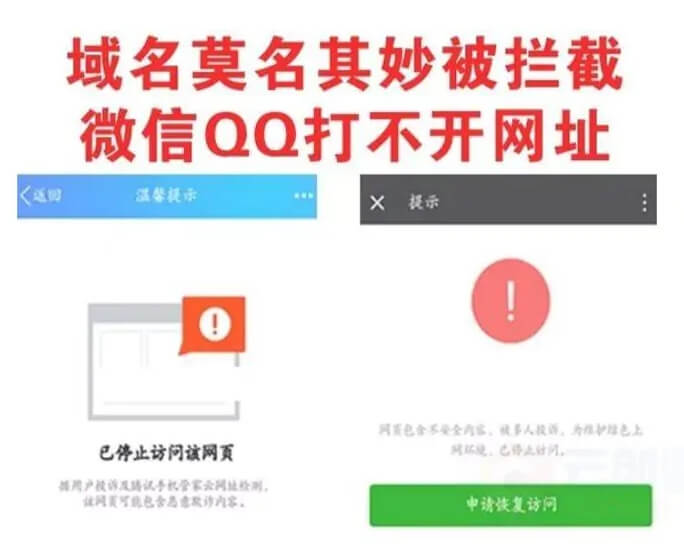
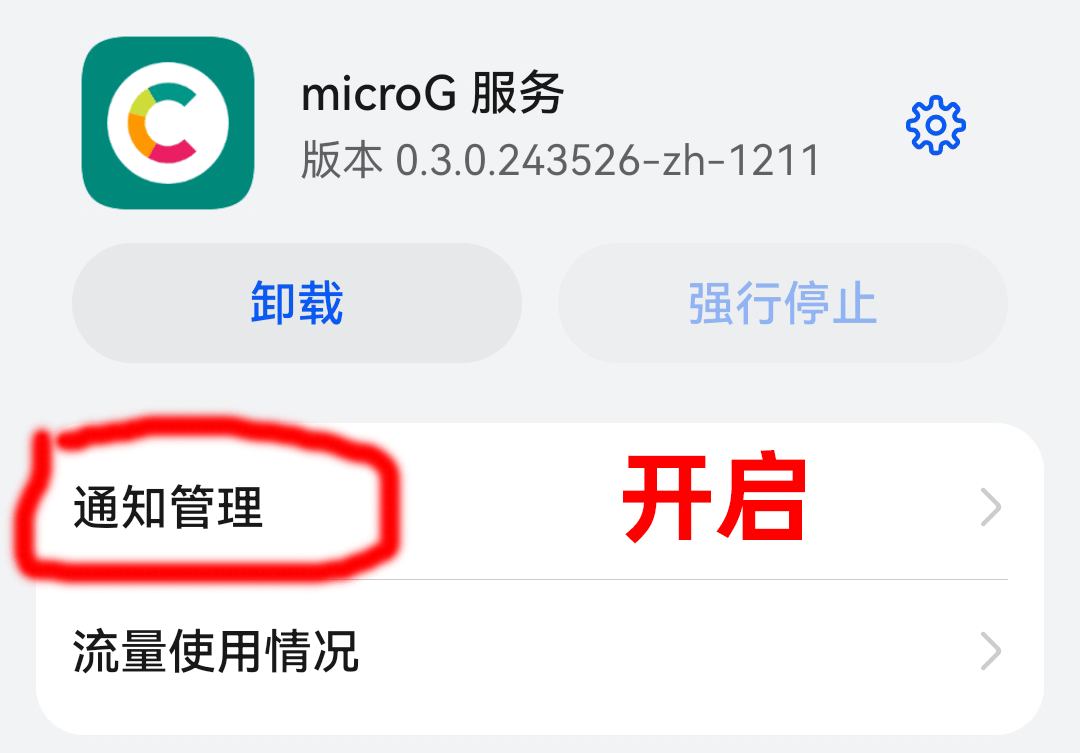
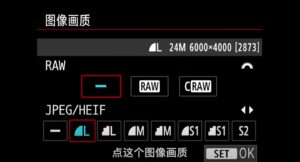

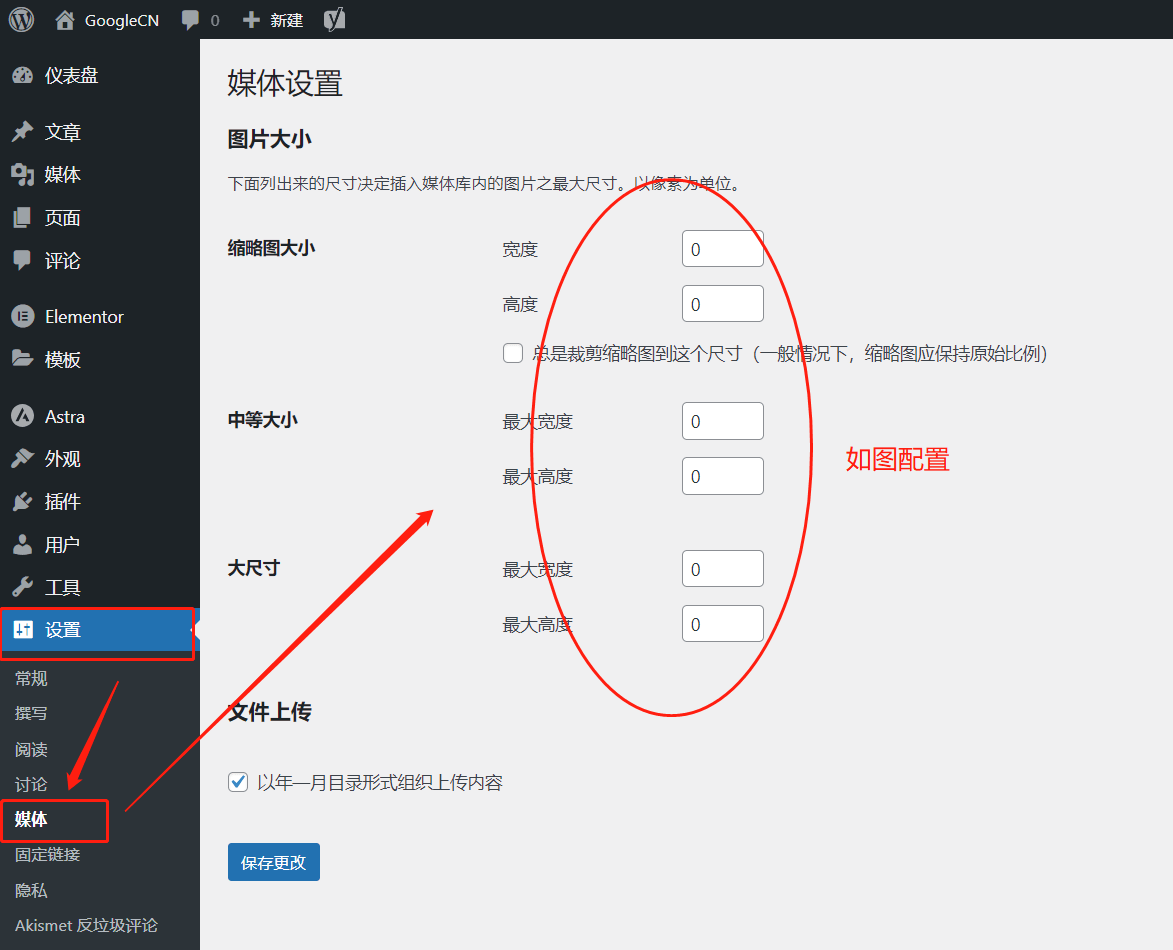
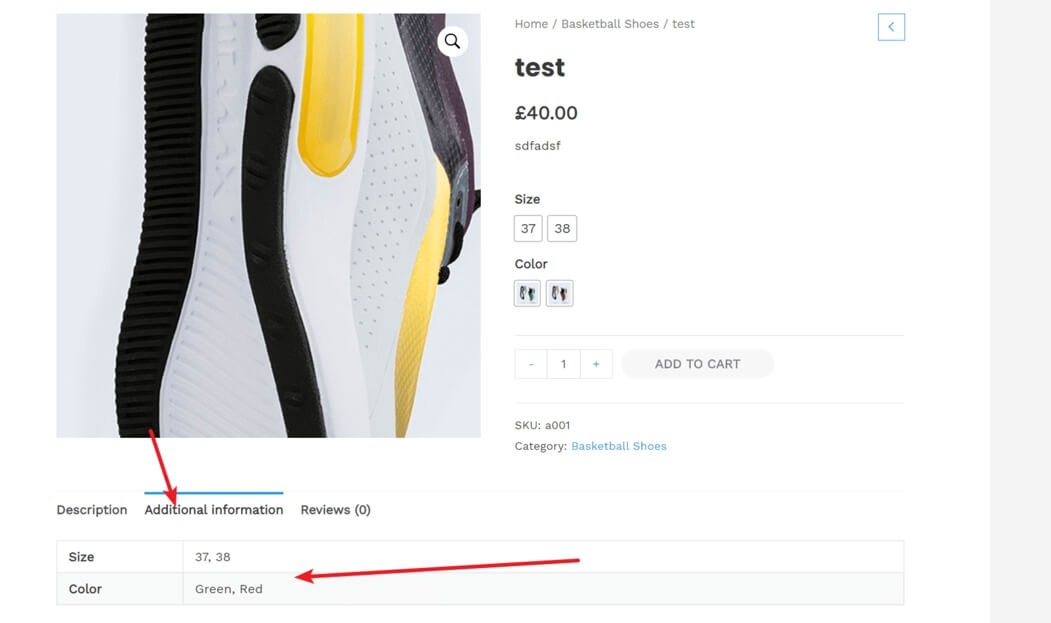
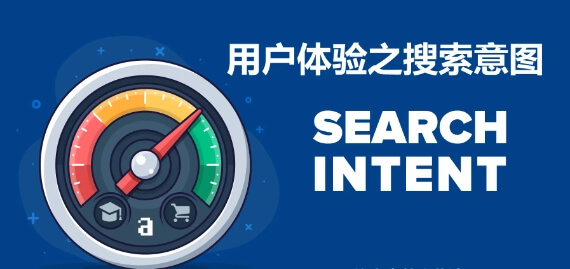

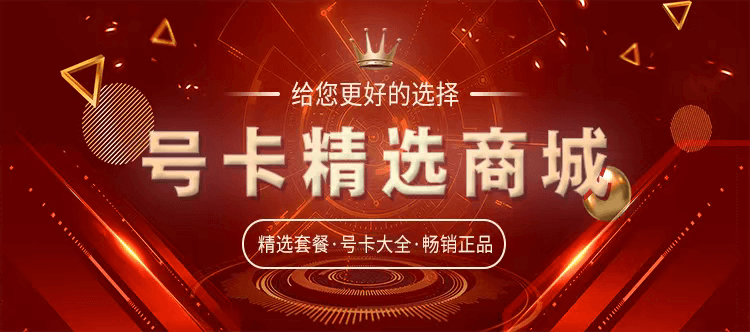


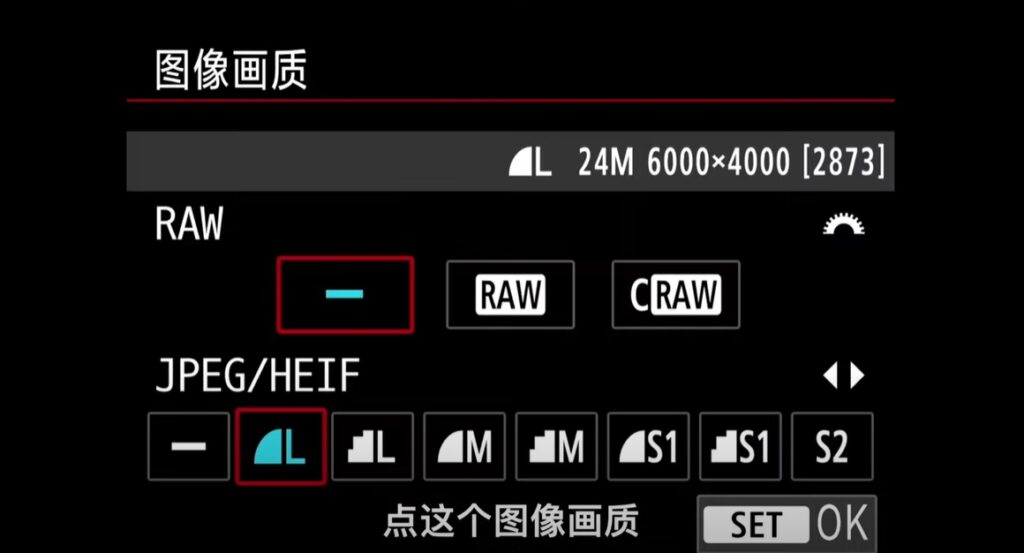



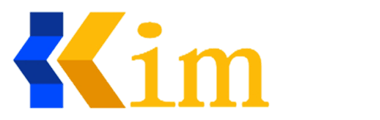
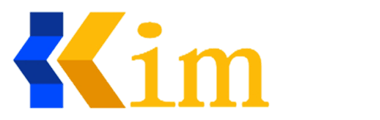
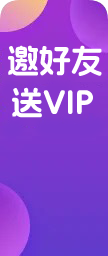




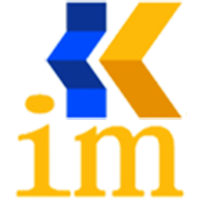
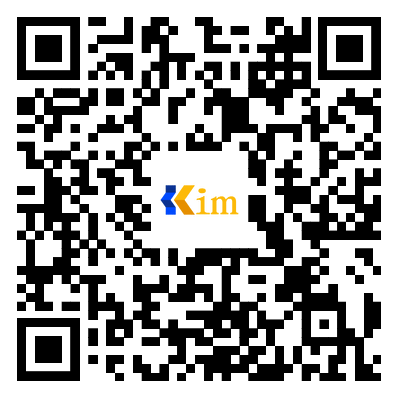

暂无评论内容